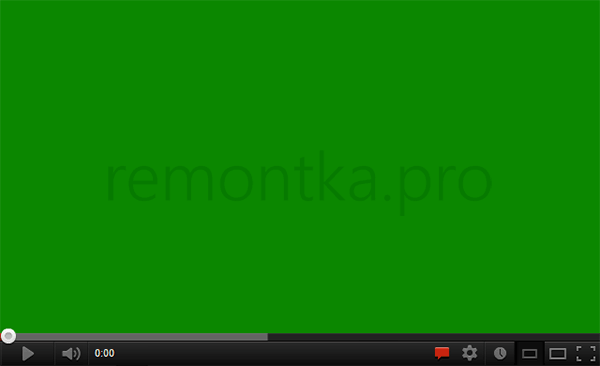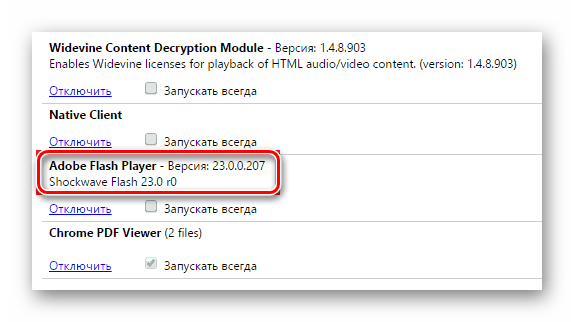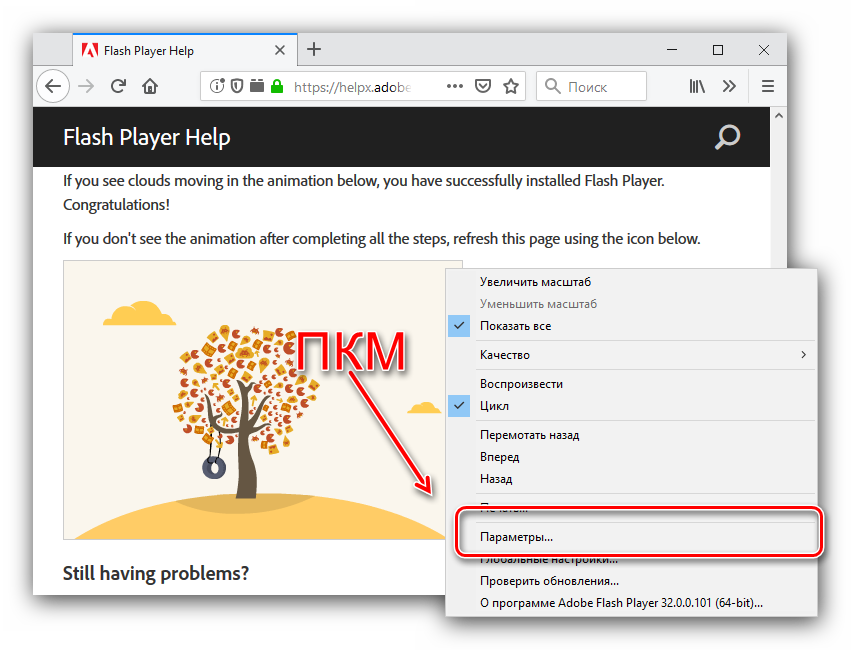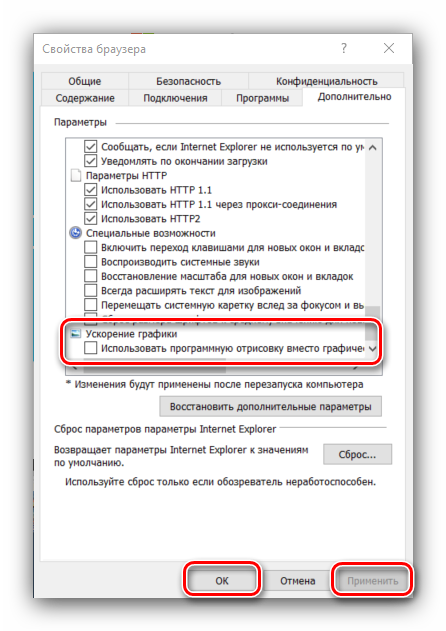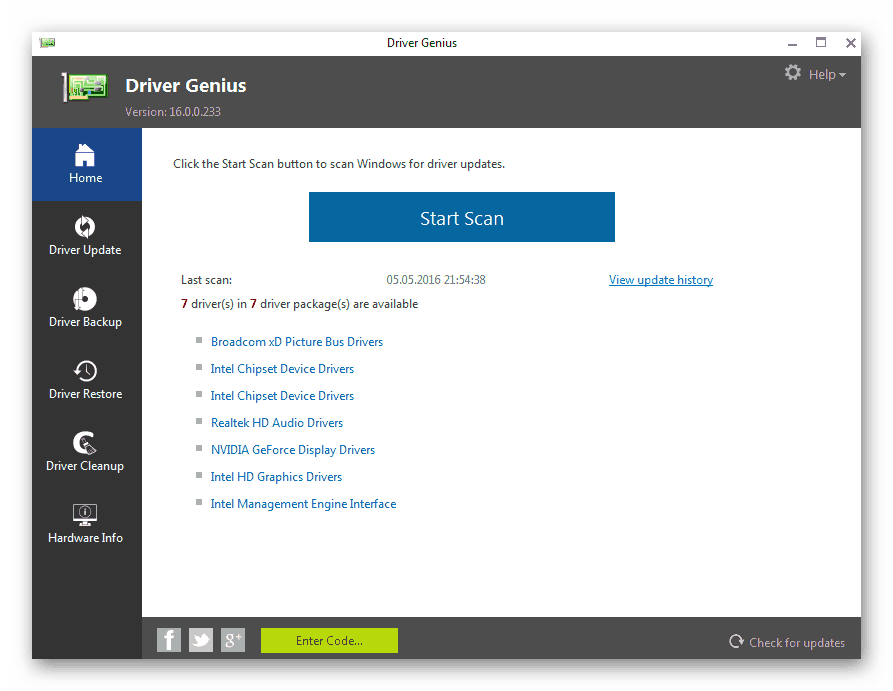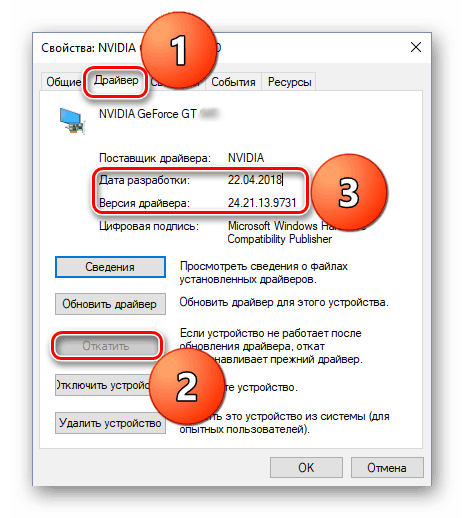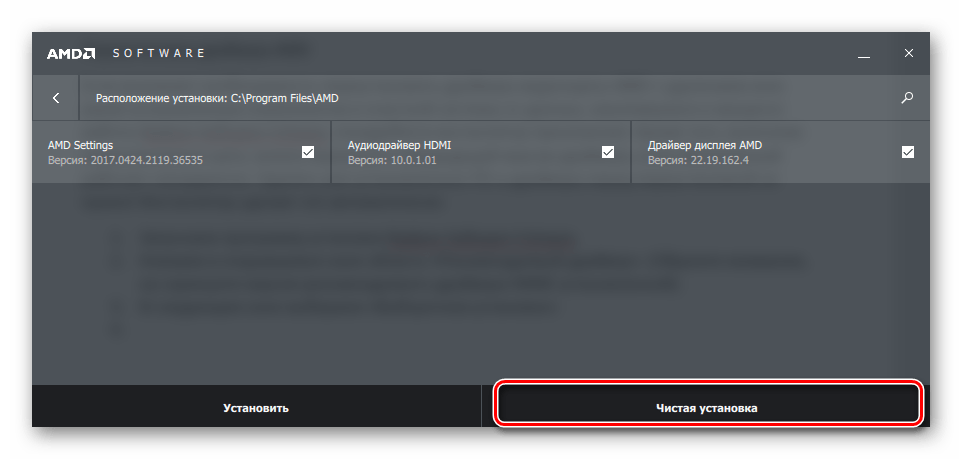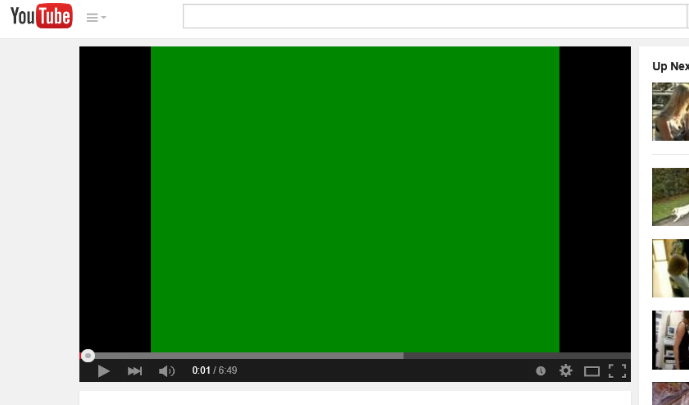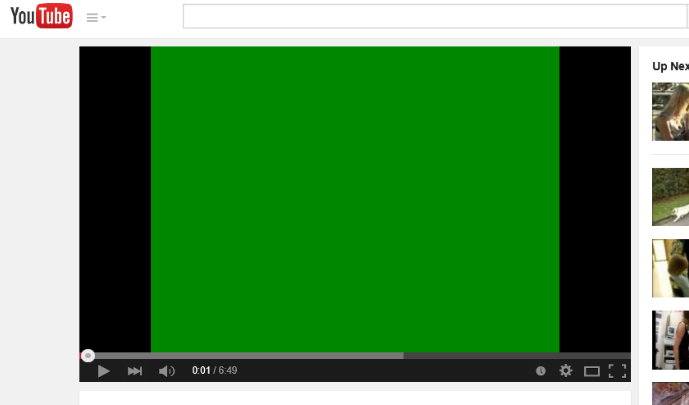твич зеленый экран что делать
Как настроить зеленый экран для Twitch и Mixer
Независимо от того, являетесь ли вы новичком в мире потокового вещания или просто хотите улучшить внешний вид вашего текущего потока, зеленый экран — отличный способ повысить качество ваших трансляций.
Когда дело доходит до зеленых экранов, первое, что вам нужно выяснить, это то, какое потоковое программное обеспечение вы будете использовать. Для простоты в этом руководстве мы поговорим об Open Broadcaster Software (OBS) и Xsplit, которые являются двумя наиболее популярными программами и используются в основном каждым стримером. Как только у вас появится зеленый экран, его настройка на удивление проста.
Продукты, используемые в этом руководстве
Как настроить зеленый экран на OBS
Источник: Windows Central
Источник: Windows Central
Нажмите кнопку + под полем фильтров эффектов.
Выберите хроматический ключ.
Источник: Windows Central
Введите имя для слоя и настройте параметры слоя, если вам нужно.
Как настроить свой зеленый экран в XSplit
Источник: Windows Central
Активировать хроматический ключ в XSplit в равной степени просто, хотя в нем отсутствует пара конечных функций, которые вы можете получить в OBS. Это звучит странно для платного продукта по сравнению с бесплатным, но одним из лучших предложений XSplit является его простота использования.
Вот как вы настраиваете свой зеленый экран после добавления веб-камеры в качестве источника видео.
Источник: Windows Central
Если вы используете цвет, отличный от зеленого (красный или синий), выберите его в раскрывающемся списке. По умолчанию зеленый. В отличие от OBS, вы не можете сделать что-то еще, особенно с эффектом зеленого экрана. Вместо этого вам придется настроить параметры камеры для управления цветом и экспозицией, ограничивая шум, который вы можете видеть как можно лучше. Хорошее освещение всегда важно, хотя.
Как настроить зеленый экран для Twitch на Xbox One
К сожалению, на данный момент Xbox One не поддерживает функции хроматического ключа или зеленого экрана на консоли. Если вы ищете потоковую передачу через Xbox One и используете зеленый экран, вам придется делать это через ПК.
Вам нужен зеленый экран?
Когда вы начинаете исследовать различные зеленые экраны, может быть немного тревожно видеть, что существует так много вариантов. К счастью, различия во многих экранах минимальны, причем многие предлагают только антиглянцевые функции или больше «стандартного» экрана.
Когда речь идет о ценах, многие из более дорогих вариантов просто предлагают более удобные способы отображения или настройки зеленого экрана. Использование зеленого экрана не обязательно необходимо для потоковой передачи, но это, безусловно, не повредит. Множество людей транслируют без использования одного и делают это хорошо, но добавление зеленого экрана — это хороший способ улучшить вашу потоковую передачу без особых усилий.
Самым значительным моментом продажи на зеленом экране является то, насколько плавным выглядит все в потоке. Поток не только выглядит более профессионально с зеленым экраном, но и помогает зрителям увидеть больше игры или погрузить их в действие.
Смешать в
Elgato Складной Зеленый Экран
Создайте поток профессионального качества
Использование зеленого экрана во время потоковой передачи не только помогает вашей аудитории увидеть больше игры, но и дает вашему стилю более профессиональный и чистый вид в целом. Когда дело доходит до зеленого экрана, складной вариант Elgato настолько прост, насколько он есть, и позволяет легко его настраивать и сносить, давая вам что-то, когда вам это нужно, и находясь вне поля зрения, когда вы этого не делаете.
Мы можем заработать комиссию за покупки, используя наши ссылки. Узнайте больше
Твич зеленый экран что делать
Технологии шагнули очень далеко вперед
Зеленый экран в, видео
Зеленый экран в, видео
Зеленый экран при просмотре видео в интернете через браузер
Как было отмечено выше, проблема возникновения зеленого экрана при просмотре видео в интернете связана с Flash. Большинство сервисов потокового вещания сейчас отказались от данной технологии, внедрив плееры на HTML5, но некоторые старые сайты все еще ее используют. Если при просмотре видео у вас в браузере отображается зеленый экран, выполните следующие действия:
После того как указанные действия будут выполнены, в параметрах Flash отключится аппаратное ускорение, из-за которого и возникает рассматриваемая проблема. Останется перезагрузить страницу с видео, после чего вновь попробовать его воспроизвести — проблема должна исчезнуть.
Стоит отметить, что рассмотренный выше способ актуален для браузеров на Chromium (Google Chrome, Яндекс Браузер и другие), а также для Mozilla и Opera. Если же вы пользуетесь браузером Internet Explorer, то после проведения указанных выше действий проблема может сохраниться. В такой ситуации выполните следующие действия:
Далее примените изменения в настройках, закройте браузер и вновь его откройте на нужной странице — проблема должна решиться.
Если все указанные выше действия не помогли решить проблему, можно выполнить обновление драйверов видеокарты компьютера, загрузив актуальную версию с официального сайта разработчиков “железа”. Также решением проблемы может стать переустановка Adobe Flash Player или обновления его до последней версии, если он не обновлен.
Зеленый экран при просмотре видео на телефоне
Выше указаны действия для компьютера, которые позволяют решить проблему с зеленым экраном при воспроизведении видео в интернете. Если же вы столкнулись с такой проблемой на телефоне, что часто бывает на смартфонах под управлением операционной системы Android, можно попробовать выполнить следующие действия:
Откроется нужная страница, где достаточно отключить данную настройку;
Если ни один из приведенных выше вариантов не помог решить проблему, попробуйте обновить телефон на Android до более свежей версии. Если все обновления установлены, можно попробовать установить “кастомную” прошивку.
Исправляем зеленый экран при просмотре онлайн видео
Итак, первый способ исправить проблему, подходящий почти для всех браузеров, заключается в том, что требуется отключить аппаратное ускорение для Flash проигрывателя.
После проделанных изменений и закрытия окна настроек, перезагрузите страницу в браузере. Если это не помогло убрать проблему, возможно сработают способы отсюда: Как отключить аппаратное ускорение в Google Chrome и Яндекс Браузере.
Примечание: даже если вы пользуетесь не Internet Explorer, но после указанных действий зеленый экран остался, то выполните и инструкции в следующем разделе.
Дополнительно, встречаются жалобы, что ничто не помогает решить проблему у пользователей, у которых установлен AMD Quick Stream (и приходится его удалять). Некоторые отзывы говорят также о том, что проблема может проявляться при запущенных виртуальных машинах Hyper-V.
В чем же причина возникновения «Зеленого экрана»?
Установленный Adobe Flash Player на вашем компьютере имеет некое аппаратное ускорение, что может значительно загружать ваш видеоадаптер. Единственный и самый легким способ, который вполне может вам помочь в решении данной проблемы – вручную отключить аппаратное ускорение. Давайте сразу же этим и займемся.
Отключить аппаратное ускорение Adobe Flash Player
Ставим на паузу видео, которое открыто с зеленым экраном, и нажимаем «Параметры».
Здесь нам необходимо снять галочку напротив фразы «Включить аппаратное устройство». Делаем это.
Если видео запустилось, и вы больше не видите вместе нормального фильма зеленый экран, тогда вы сделали все правильно. Но если ваши действия не выручили вас из данной ситуации, следует приступить к следующей инструкции.
Официальный сайт известного проигрывателя, благодаря которому открываются видео в онлайне на большинстве современных сайтах.
В случае, если с Flash Player все в порядке, то на данной странице вы увидите информацию об уже установленном проигрывателе.
Если работа проигрывателя нарушена, тогда вам следует переустановить его.
Удаляем все компоненты, связанные с проигрывателем.
Но перед тем, как это сделать, избавьтесь от лишних окон в браузере, и полностью закройте его. Но если вы этого не сделаете, вас все равно попросят закрыть все открытые браузеры.
Система сама предложит Вам закрыть все необходимые браузеры, если вы этого не сделали ранее.
Предлагаемая компанией программа, с помощью которой вы можете удалить все остальные компоненты с вашего компьютера.
Через «Выполнить» входим в системную папку, где нам нужно удалить все файлы.
Те самые файлы, которые необходимо удалить, чтобы потом заново и полностью установить Флеш Плеер.
После этого Вам нужно снова включить фильм в онлайн режиме.
А что, если переустановка Adobe Flash Player не помогла?
Тогда настало время перейти к следующему способу избавления от «зеленого экрана». Назовем его «Избавление от старых обновлений системы Windows». Эти обновления могут быть помехой к тому, чтобы все видео запускались в онлайн режиме правильно. Данный способ достаточно эффективный, и много пользователей ПК уже избавились от «зеленого экрана» с помощью него.
То самое место, где нам нужно удалить два обновления, которые описаны в инструкции.
Обновите ваш браузер снова, и пусть в этот раз ваше видео полноценно откроется, чтобы вы, наконец, смогли насладиться красочным фильмом без зеленого экрана.
Если все выше перечисленное не принесло пользы
В таком случае драйвера вашей видеокарты нужно обновить. Для этого Вам нужно обратить свое внимание на следующую инструкцию, которая поможет подыскать самую последнюю версию драйвера именно для вашей видеокарты.
Заходим через правую кнопку мыши в «Свойства». Это необходимо, чтобы узнать наш видеоадаптер и скачать для него обновление.
Жмем «Свойства», и попадаем в следующее окошко.
Мы попали в сведения о системе. Здесь нам необходимо слева войти в «Диспетчер устройств».
Выбираем наш видеоадаптер двойным щелчком левой кнопкой мыши.
Во вкладке «Драйвер» нажимаем «Обновить…». И переходим к вариантам обновления.
Выбираем первый вариант поиска обновленных драйверов для видеокарты.
Система автоматически обнаружит самый подходящий вариант драйвера для вашей видеокарты, после чего предложит вам его установить.
Процесс, когда система автоматически ищет нужное обновление для вашей видеокарты.
После обновления драйвера запустите фильм в онлайн режиме, и убедитесь в том, что теперь точно всё будет работать правильно. Почему мы так решили? Потому что все самые популярные способы решения данной проблемы были разобраны.
В случае с социальной сетью «Вконтакте» скорее всего, что простое обновление Flash Player сразу же поможет. Но не думайте, что у вас есть возможность избежать установки обновленных драйверов.
Есть несколько причин появления зелёного экрана при просмотре видео в Windows. Чаще такая проблема возникает при просмотре онлайн-видео из Вконтакте, Одноклассников, Ютуб, Рутуб. Эти сайты используют Flash проигрыватель, который даёт сбои в виде полос на экране, артефактов и зелёного экрана при просмотре видео. В этой статье мы рассмотрим несколько методов устранения этой проблемы.
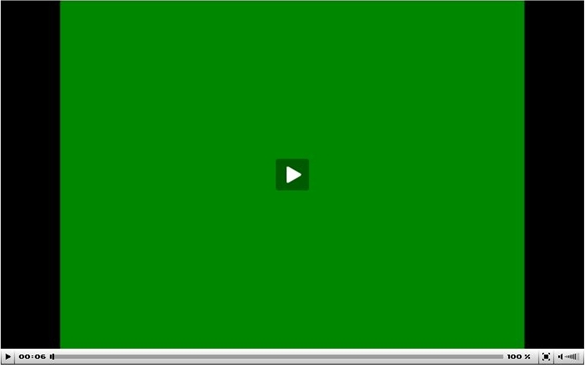
Профилактика, или как уберечь себя от зелёного экрана
Обычный пользователь удивляется появлению этой проблемы, полагая, что её суть кроется в операционной системе компьютера. Чаще всего даже устаревшее программное обеспечение видеокарты может вызвать появление зелёного экрана во время просмотра видео в flash-плеере.

Youtube по умолчанию использует HTML5 плеер вместо Flash всегда, когда это возможно. Mozilla Firefox отказалась от поддержки технологии Flash из-за большого количества уязвимостей.
Устранение проблемы с зелёным экраном вместо видео в Windows 10
Исправление зелёного экрана в видео
Пару слов о причинах проблемы. Они отличаются для онлайн- и оффлайн-видео: первый вариант неполадки проявляется при активном ускорении отрисовки графики Adobe Flash Player, второй – при использовании устаревшего или некорректного драйвера для графического процессора. Следовательно, методика устранения сбоя отличается для каждой причины.
Способ 1: Выключение ускорения в Flash Player
Адоби Флеш Плеер постепенно выходит из употребления – разработчики браузеров для Windows 10 не уделяют ему слишком много внимания, отчего и возникают неполадки, в том числе и проблемы с аппаратным ускорением видео. Отключение этой функции решит проблему с зелёным экраном. Действуйте по следующему алгоритму:
Скачать последнюю версию Adobe Flash Player
Этот способ эффективен, но только для Адоби Флеш Плеера: если используется проигрыватель HTML5, задействовать рассмотренную инструкцию бессмысленно. Если у вас наблюдаются проблемы с этим приложением, используйте следующий метод.
Способ 2: Работа с драйвером видеокарты
Если зелёный экран появляется во время проигрывания видео с компьютера, а не онлайн, причина проблемы скорее всего заключается в устаревших либо некорректных драйверах для GPU. В первом случае поможет автоматическое обновление служебного ПО: как правило, новейшие его варианты полностью совместимы с Windows 10. Один из наших авторов предоставил подробный материал по этой процедуре для «десятки», поэтому рекомендуем им воспользоваться.
В некоторых случаях проблема может заключаться как раз в новейшей версии программного обеспечения – увы, но не всегда разработчики могут качественно протестировать свой продукт, из-за чего всплывают подобные «косяки». В такой ситуации следует попробовать операцию отката драйверов к более стабильной версии. Подробности процедуры для NVIDIA описаны в специальной инструкции по ссылке ниже.
Пользователям GPU производства компании AMD лучше всего прибегнуть к помощи фирменной утилиты Radeon Software Adrenalin Edition, с чем поможет следующее руководство:
На встроенных видеоускорителях от Intel рассматриваемая проблема практически не встречается.
Заключение
Мы рассмотрели решения проблемы зелёного экрана при воспроизведении видео на ОС Windows 10. Как видим, указанные методы не требуют от пользователя каких-то особенных знаний или навыков.
Помимо этой статьи, на сайте еще 12394 инструкций.
Добавьте сайт Lumpics.ru в закладки (CTRL+D) и мы точно еще пригодимся вам.
Отблагодарите автора, поделитесь статьей в социальных сетях.
Как сделать хромакей в ОБС и подложить нужный фон?
Как сделать хромакей в ОБС и подставить желаемый фон вместо скучной комнаты сзади? Если ранее вы не пробовали переносить собственное изображение в игру – самое время начать. Расскажем, как воспользоваться встроенными возможностями программы и получить принципиально новую картинку.
Как это работает
Хромакей в OBS Studio – это опция, которой может воспользоваться каждый, достаточно приложить лишь немного усилий. Если вы еще не поняли, о чем идет речь – мы будем настраивать специальный фон для отображения на стриме.
Чтобы понять, что представляет собой хромакей ОБС, можно обратиться к съемкам любого фильма или клипа. Особенно это касается фантастических сюжетов! Вы же не думаете, что сцены снимаются на фоне драконов и средневековых замков? Разумеется, нет!
Актеры играют на зеленом фоне – этот задник именуется Chroma key (или просто зеленый экран). С помощью специальной технологии на этот статичный фон подкладывается любое нужное изображение или видео. При этом актеры оказываются как бы внутри картинки – двигаются, разговаривают, взаимодействуют.
Настройка хромакея в ОБС предполагает помещение стримера в игру. По умолчанию в окно веб-камеры выводится изображение, которое попадает в кадр – не только ваше лицо, но и комната на заднем плане и так далее. Если вы настроите зеленый экран, сможете встроить себя в онлайн-трансляцию.
Отображаться будете только вы – по пояс (как фиксирует веб-камера). Задний план полностью исчезнет! Уже заинтересовались тем, как сделать хромакей в OBS Studio?
Как настроить
Мы уже открыли приложение и приготовились работать! Сначала позаботьтесь о том, чтобы веб-камера была подключена к устройству, протестируйте ее работоспособность.
Помните, вам обязательно понадобится кусок зеленой ткани (впрочем, можно использовать кастом – в настройках вы можете выбрать желтый, красный, лиловый… Но по умолчанию мы берем зеленый) и отличный софтбокс, дающий мягкий свет.
Переходим к решению вопроса, как настроить хромакей в OBS Studio – заходим в программу и начинаем!
Теперь мы сможем добавить ваше изображение в трансляцию! Важно: если у вас много источников, вебку нужно вручную перетащить в самое начало списка, так как инструменты отображаются по степени важности. Просто зажмите курсором и тяните вверх.
Изображение выводится на экран – а как настроить хромакей в ОБС? Легко!
Откроется окно настроек – мы рекомендуем оставить значения по умолчанию, но вы можете поиграть с параметрами и поэкспериментировать.
Несколько слов о том, как убрать зеленый фон в ОБС, если больше не хотите пользоваться хромакеем. Просто отключите фильтр через кнопку «–» в окне выше.
Рассказали, как настроить хромакей в OBS своими руками – ничего сложного! Справились за несколько минут, смогли создать новую сцену и избавились от надоедливого окошка веб-камеры. Вы в любой момент можете отказаться от использования опции и вернуться к прежнему режиму отображения.
Почему вместо видео появляется зеленый экран в плеере YouTube
При просмотре видео на YouTube вы слышите звук, но на экране плеера отображается лишь зеленый прямоугольник? Если да, в первую очередь, попробуйте воспроизвести видео в другом браузере.
Если это не помогло, воспользуйтесь приведенными ниже рекомендациями.
Отключите аппаратное ускорение
Чтобы посмотреть некоторые видео на YouTube, вам потребуется плагин для браузера – Adobe Flash Player.
Аппаратное ускорение – это функция проигрывателя Adobe Flash Player, которая, как правило, обеспечивает лучшее качество воспроизведения видео. Однако, в некоторых случаях может вызвать проблемы.
Возможность отключения функции аппаратного ускорения доступна только в некоторых версиях системных плагинов Adobe Flash Player и в некоторых операционных системах.
Выполните следующие действия, чтобы проверить наличие этой опции:
Отключение аппаратного ускорения будет применяться во всех браузерах на компьютере.
Обновите драйвер видеокарты
Обновление драйвера видеокарты компьютера может исправить большинство таких проблем.
Если вы используете настольный компьютер (или ноутбук), посетите веб-сайт производителя компьютера и загрузите последнюю версию драйвера.
Пользователи компьютеров Mac:
Если у вас есть проблемы с воспроизведением видео, используйте наши советы об устранении неполадок с воспроизведением видео на компьютере.